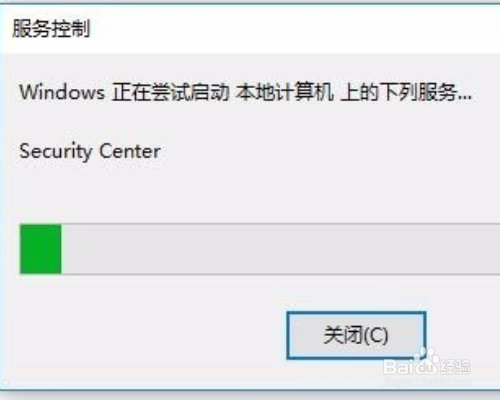Win10提示无法启动windows安全中心服务怎么办
1、首先按“Win+R”打开“运行”窗口,如图所示。
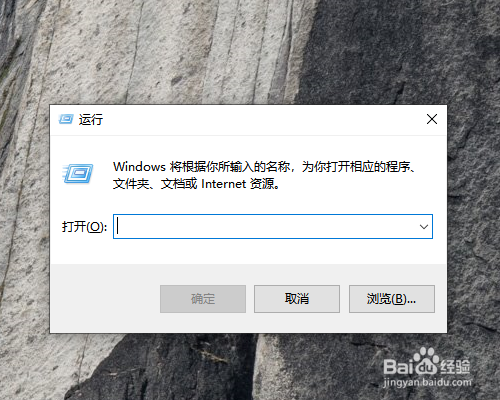
2、然后输入“services.msc”命令后按回车键,如图所示。
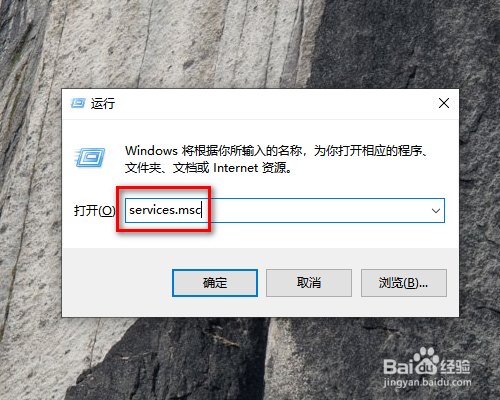
3、然后在右侧窗口中找到“Security Center”一项,双击该项打开其属性窗口,如图所示。
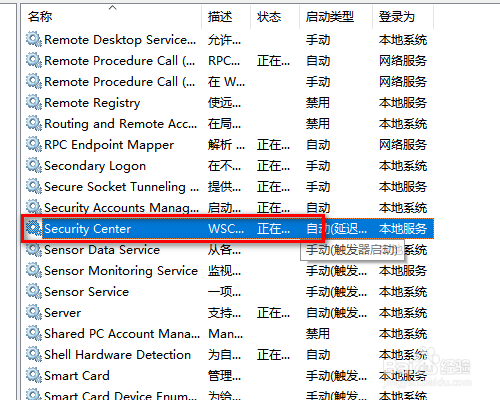
4、然后在Security Center属性窗口中,启动类型选择“自动”,如图所示。

5、然后点击下面的“启动”按钮,如图所示。
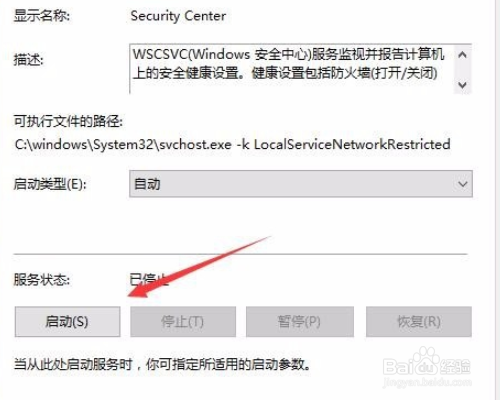
6、最后系统就会启动“Security Center”服务了,同时下次开机时也不会再弹出错误提示,如图所示。